Minggu, Februari 21, 2010
Clipping Group di Adobe Photoshop CS3
Posted by Andre at Minggu, Februari 21, 2010
How To Create Clipping Groups in Adobe Photoshop
Bagaimana cara membuat clipping group di Adobe Photoshop CS 3? Di sini akan dibuat dua grup yang terdiri dari beberapa layer, yaitu tujuh (7) layers (lapisan). Berikut caranya.
Artikel ini juga bisa Anda baca di www.mukadimah.com. Klik di sini untuk pergi ke www.mukadimah.com.
- First, arahkan mouse ke ikon Create a new group. Icon ini adalah ikon yang ketiga dari kanan berupa gambar folder (map). Jika mouse diarahkan tepat di ikon ini akan muncul kalimat Create a new group.
- Sebelum klik di ikon Create a new layer, pastikan memilih layer paling atas dimana grup akan dibuat.
- Di sini saya akan membuat dua grup: Gambar Kepala dan Gambar Tangan.
- Akan saya masukkan Layer 1, Layer 2 dan Layer 3 ke Group 1 yang diberi nama Gambar Kepala. Jadi saya klik Layer 3 karena akan saya buat grup Gambar Kepala berisi Layer 1, Layer 2 dan Layer 3.
- Second, saya klik ikon Create a new layer. Sekarang akan muncul Group 1 seperti berikut ini, di atas Layer 3.
- Klik dua kali di kata-kata Group 1 untuk mengganti namanya. Ketik nama yang diinginkan. Saya ketik Gambar Kepala. Klik di bagian lain untuk menyimpan perubahan nama.
- Then, pindahkan Layer 1, 2 dan 3 ke dalam grup Gambar Kepala dengan cara menyeret (drag) ketiga layer ini dengan mouse.
- Sebelumnya sorot dan kelompokkan dulu ketiganya dengan cara klik di Layer 1 dan [Shift+klik] pada Layer 3 agar terpilih semua.
- [Shift+klik] berarti tekan tuts atau tombol keyboard Shift bersamaan saat melakukan klik.
Artikel ini juga bisa Anda baca di www.mukadimah.com. Klik di sini untuk pergi ke www.mukadimah.com.
- Setelah terpilih semua, klik dan seret ke Gambar Kepala. Garis kotak grup Gambar Kepala akan menjadi tebal saat kelompok layer ini dimasukkan.
- Kini layer 1, 2 dan 3 sudah terkelompokkan di grup Gambar Kepala. Perhatikan letaknya yang agak menjorok ke dalam dibandingkan layer-layer yang belum dikelompokkan di atasnya.
- Dengan cara yang sama saya buat group kedua yang diberi nama Gambar Tangan.
- Grup Gambar Tangan terdiri dari Layer 4, Layer 5, Layer 6 dan Layer 7.
- Jadi saya klik Layer 7, klik ikon Create a new layer, lalu klik dua kali di nama Group dan saya ketik Gambar Tangan.
- Finally, klik Layer 4. [Shift+klik] Layer 7. Seret mereka ke grup Gambar Tangan. Kini mereka menjadi isi dari grup Gambar Tangan.
Shortcut untuk Windows: tekan Ctrl+G di keyboard untuk membuat Group dan mengelompokkan layer-layer di bawahnya.
Artikel ini juga bisa Anda baca di www.mukadimah.com. Klik di sini untuk pergi ke www.mukadimah.com.
How To Hide and Show Layers in Clipping Groups in Adobe Photoshop CS3
Bagaimana cara menyembunyikan dan memunculkan layers di clipping group? Berikut caranya.
- Salah satu fungsi clipping grup adalah agar layer-layer terorganisir dalam satu grup yang memiliki hubungan satu sama lain. Grup Gambar Tangan misalnya, berisi layer-layer yang merupakan bagian-bagian dari gambar tangan.
- Jika ada begitu banyak layer di file *.PSD atau *.PDD, kita bisa merapikannya dengan mengelompokkannya dalam grup-grup seperti ini.
- Kita bahkan bisa menghilangkan atau memunculkan layer-layer dalam suatu group dengan melakukan klik pada ikon mata panah di sisi kiri nama group.
- Klik sekali untuk menyembunyikan layer. Klik kedua kali untuk memunculkannya lagi. Mata panah menghadap ke samping kanan berarti layer-layer disembunyikan. Jika mata panah menghadap ke bawah berarti layer-layer diperlihatkan.
Artikel ini juga bisa Anda baca di www.mukadimah.com. Klik di sini untuk pergi ke www.mukadimah.com.
How To Delete Groups And Layers in Adobe Photoshop CS3
Bagaimana cara menghapus group dan content-nya (layers) di clipping group? Berikut penjelasannya.
- Jika ingin menghapus pengelompokan ini, klik-kanan pada nama grup. Misalnya di sini Gambar Kepala. Pilih dan klik Delete Group.
- Jika ingin menghapus grup dan semua layer-layernya klik Group and Contents. Jika ingin menghapus group-nya saja tapi tidak menghapus isinya atau layer-layernya, klik Group Only. Klik Cancel jika tidak jadi menghapus group.
Dan layer-layer akan kembali seperti semula, tidak terkelompokkan dalam group.
Artikel ini juga bisa Anda baca di www.mukadimah.com. Klik di sini untuk pergi ke www.mukadimah.com.
ARTIKEL REKOMENDASI:
- Bagaimana Cara Membuat Tombol Glossy di Adobe Photoshop CS3
- Bagaimana Cara Membuat Tombol RSS Feed di Adobe Photoshop CS3
- Fungsi Inner Shadow di Adobe Photoshop CS3
- Tips dan Trik Twitter
- Cara Pasang Google Friend Connect di Blog
- Membuat Facebook & MySpace Sendiri
- Gadget Product Finder dari Amazon Associates di Blogger
- Respon Glittery Teks di Plurk
- Ketahui IP Address Spammer: Gunakan StatCounter.Com
- Cara Uninstall McAfee Site Advisor
- ngePlurk Pake Emoticons Extra Set Tapi Karma Minim
- Emoticons Buat Ngeplurk di HP: Daftar Smileys Plurk
- Kode Script HTML Untuk Ubah Ukuran Huruf Blog
- Cara Mengetahui Unfollower di Twitter
Klik di sini membawa Anda ke AndresTutorialBlog.blogspot.com
Klik di sini untuk ke DownloadMyFreeMP3.blogspot.com - download my own free mp3
---
Langganan:
Posting Komentar (Atom)




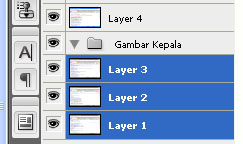












0 comments:
Posting Komentar